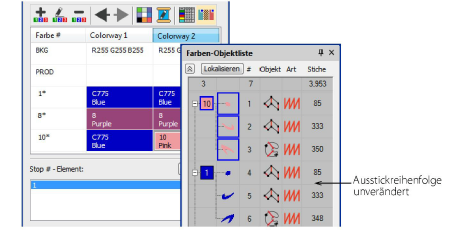Ein Farbblock korrespondiert mit einem im Stickmuster vorhandenen Farbenstopp. Es kann aus nur einem einzigen Objekt bestehen wie auch aus einer Gruppe gleichartriger Objekte – z.B. ,Seil und Vögel’. Es könnte zum Beispiel vorkommen, dass Sie bei einer Farbkombination allen Elementen eines Farbblocks dieselbe Fadenfarbe zuweisen möchten, während Sie bei einem Anderen vollkommen unterschiedliche Farben zuweisen möchten. Das Palettenfarbe aufteilen-Werkzeug macht es einfach.
1Öffnen Sie das Stickmuster und wählen Sie eine Farbkombination aus.
2Öffnen Sie den Farbkombination-Editor.
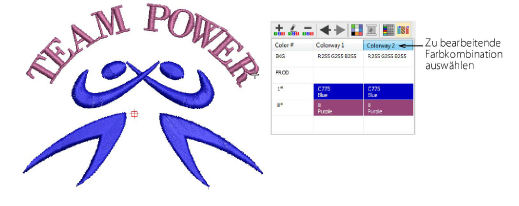
3Erstellen Sie eine neue Farbkombination oder wählen Sie eine zur Bearbeitung aus.
4Wählen Sie das aufzuteilende Objekt. Die Palettenfarbe aufteilen-Schaltfläche ist jetzt aktiviert.
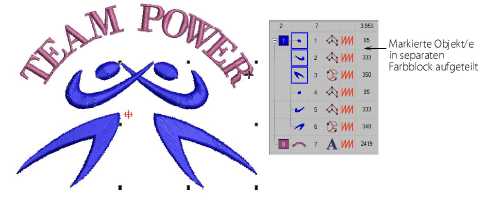
5Klicken Sie auf das Palettenfarbe aufteilen-Symbol. Der Farbpalette wird ein neues Farbfeld derselben Farbe hinzugefügt. Ausgewählte Objekte werden der neuen Palettenposition zugewiesen.
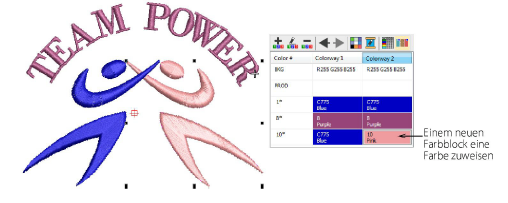
6Weisen Sie dem Feld eine neue Farbe zu. Die Farben der anderen Farbkombinationen werden nicht beeinflusst. Standardmäßig wird das neue Farbfeld am Ende der Farbpalette platziert. Dies hat auf die Stickabfolge keinen Einfluss.